Gerenciar Grupos
A ferramenta Gerenciar Grupos no Painel de Segurança do Surface permite criar e gerenciar grupos de usuários.
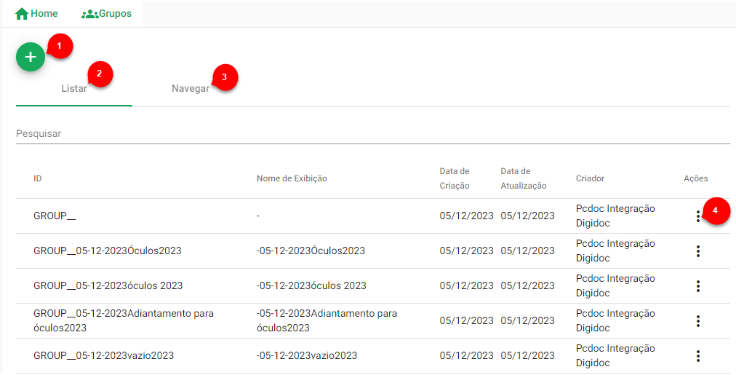 Figura 1 – Janela de Gerência de Grupos de Usuários.
Figura 1 – Janela de Gerência de Grupos de Usuários.
1Cadastrar Grupos: Cadastre um novo grupo.
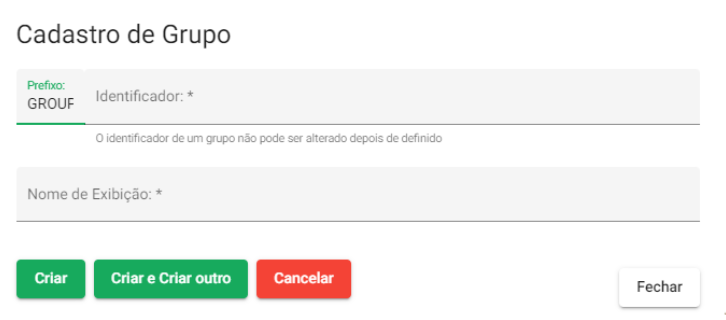 Figura 2 – Janela de Cadastro de Grupo
Figura 2 – Janela de Cadastro de Grupo
• Identificador: Seria um nome único para identificar o nome do grupo e qual processo ele faz parte. Por exemplo se o um grupo que o pessoal do RH vai ter acesso e a empresa se chama COCA COLA o Identificador poderia ser CC_RH ou se a empresa for ÁGUA MINERAL e o grupo for da Diretoria, o identificador poder ser AGML_DIRETORIA.
• Nome de Exibição: Nome do grupo.
• Criar e Criar outro: Criar outro grupo após esse está sendo criado.**
2Listar: Lista de grupos criados. pesquise seu grupo após o cadastro.
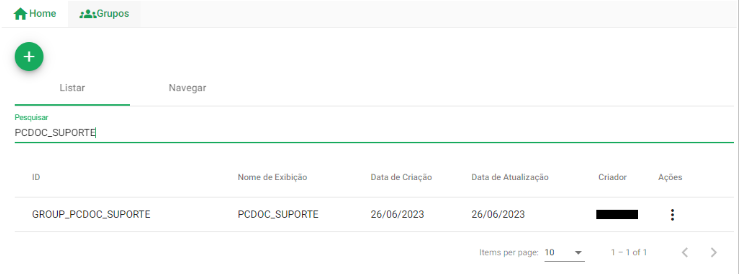 Figura 2 – Janela de Listar Grupos
Figura 2 – Janela de Listar Grupos
Foi criado esse grupo PCDOC_SUPORTE, que tem a função de permitir com que os usuários que estejam dentro dele, consigam participar de empresas de diferentes grupos. Atualmente o surface restringe isso, se o usuário não estiver nesse grupo, não poderá participar de várias empresas de grupos diferentes.
3Navegar
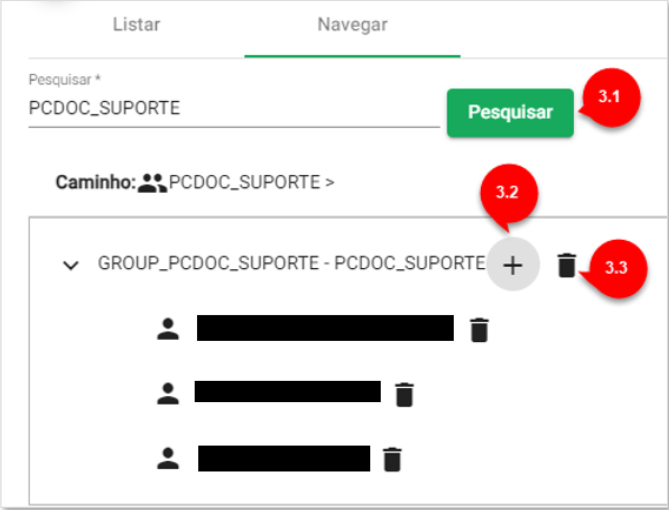 Figura 3 – Janela de Navegar
Figura 3 – Janela de Navegar
3.1Pesquisar: Pesquise o grupo que deseja.
3.2Adicionar grupo ou usuário: Adcione os usuários ou grupo que fazem parte do seu grupo.
3.3Remover: Opão de excluir.
4Ações:
• Editar Permite a alteração na descrição do grupo. • Excluir Apaga um grupo definitivamente.
A ação de exclusão de um grupo não poderá ser revertida.
Pesquisar grupo
O recurso Pesquisar permite localizar qualquer grupo de usuários, independentemente de onde ele esteja na hierarquia do grupo. Uma vez localizado, você pode editar ou excluir o grupo.
1. Clique em Painel de Segurança e em Gerenciar Grupos.
2. Na caixa de pesquisa, digite o identificador completo ou parcial, não o nome de exibição.
A busca não diferencia maiúsculas de minúsculas.
Digite qualquer caracter que a busca se inicia imediatamente.
Criar novo grupo
Use a ferramenta Gerenciar Grupos para criar grupos de usuários de nível superior e subgrupos dentro de grupos existentes.
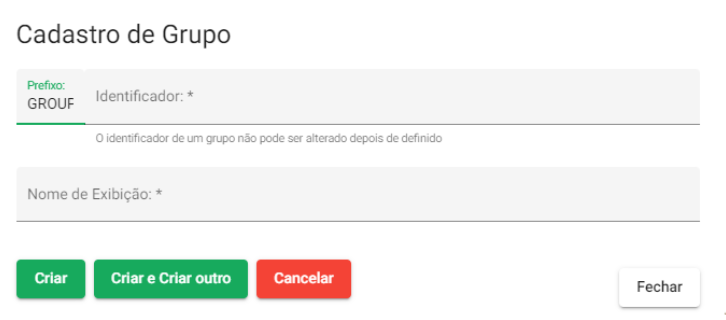 Figura 2 – Janela de Cadastro de Grupo
Figura 2 – Janela de Cadastro de Grupo
1. Clique em Painel de Segurança e em Gerenciar Grupos.
2. Na página Grupos, clique em Procurar.
Navegue até o grupo de usuários no qual deseja criar o novo grupo.
Para criar um grupo de nível superior, clique no ícone Novo grupo na parte superior do painel inicial. Para criar um subgrupo, navegue pela estrutura do grupo para localizar o grupo pai. Selecione este grupo e clique no ícone Novo subgrupo na parte superior do painel imediatamente à direita. A página Novo grupo é exibida. Os campos marcados com um asterisco (*) são obrigatórios.
Preencha os campos obrigatórios.
O identificador não poderá ser alterado depois de salvo.
Você pode perceber que existem dois botões para criar, você criar e criar outro, com isso você adiciona um novo na tabela e já pode adicionar outro seguido se precisar se fechar essa tela ou pode apenas criar um, a tela se fechará e seu grupo já será adicionado na tabela.
3. Você pode escolher entre a listagem e navegação, clique aqui para ver sobre a navegação.
4. Este é um espaço para que você possa pesquisar o site desejado, assim como também temos, no rodapé da tabela, onde você pode decidir quantos itens você quer que apareça por página, e qual página você quer acessar.
5. As Ações desta tabela, são edição e exclusão. Na edição você poderá alterar o nome de exibição.
Navegar
Nesta nela, você conseguirá navegar entre os grupos e gerenciá-los.
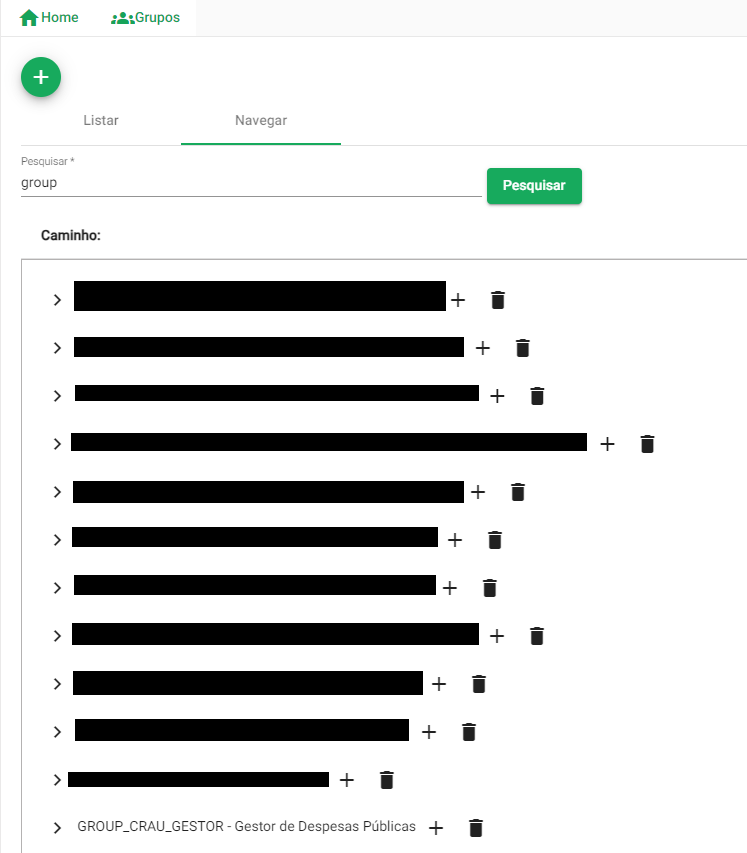 Figura 3 – Janela de Navegar
Figura 3 – Janela de Navegar
1. Você pode escrever um nome de um grupo especifico e depois clicar em pesquisar e ele será buscado, como você pode trazer todos os grupos, basta clicar no pesquisar com o campo vazio.
2. Nesta seta, você pode abrir para ver os grupos ou usuário de dentro desse grupo.
3. Nesta ações, clicando no + você pode adicionar um usuário ou um grupo dentro do grupo escolhido. E também pode excluir o grupo desejado.
Você pode adicionar grupo dentro de grupo ou usuário dentro de grupo o quanto quiser.